Учет основных средств, приобретенных в прошлом
Вы можете использовать следующий процесс, например, для переноса данных из другой программы. Если у вас есть более длинный список, вы можете импортировать данные из таблицы Excel.
1. Проведите основные средства в одной счет-фактуре приобретения/ закупки
Для учета ранее приобретенных основных средств перейдите в раздел «Покупка» -> «Счет-фактура приобретения/ закупки (Добавить новый)» -> «Купить основные средства». В открывшемся окне заполните следующие поля:
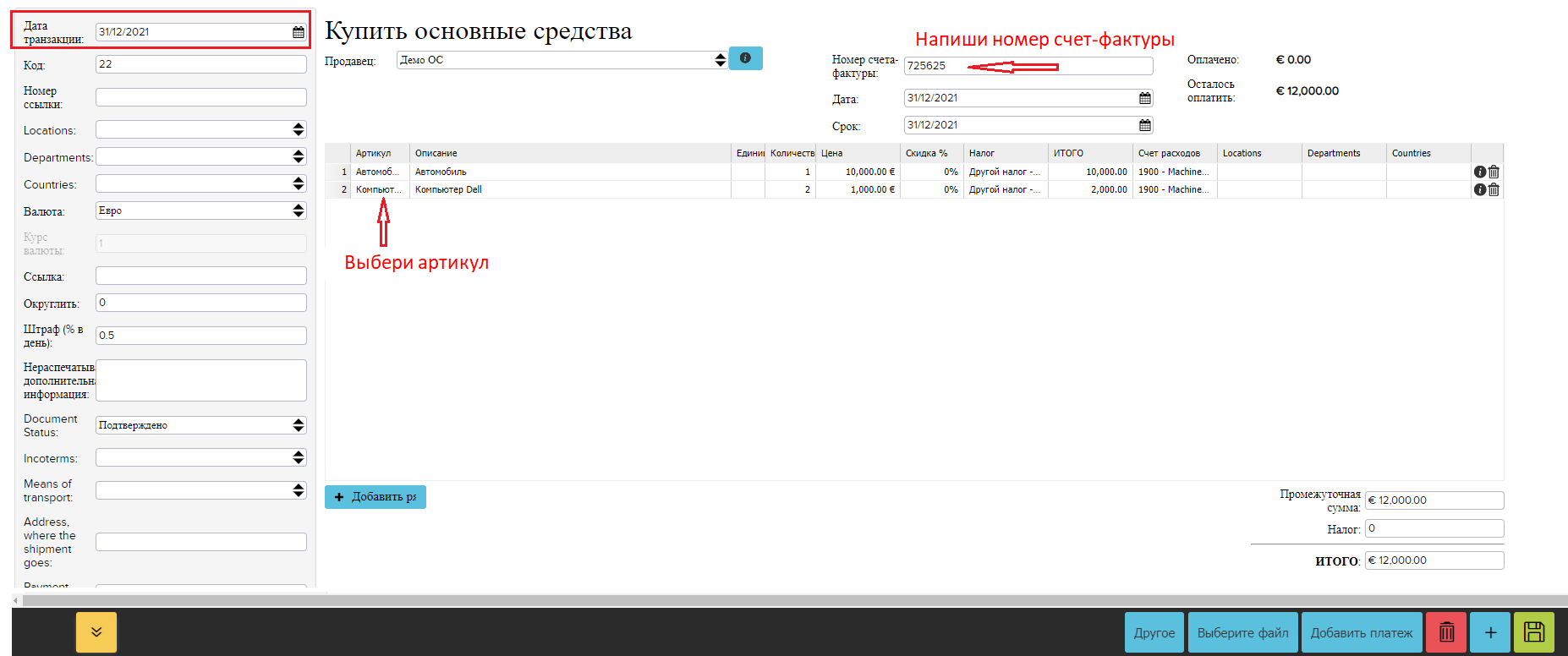
Добавьте все основные средства в одну счет-фактуру, каждое основное средство в отдельную строку.
Продавец — компания, у которой вы купили основные средства или имя инвойса. Здесь вы можете указать название вашей компании.
Номер счета — фактуры — задайте сами
Артикул — напишите имена в этом поле сами. На их основе автоматически будут созданы статьи основных средств. Вы также можете создавать статьи основных средств, открыв «Покупка» > «Артикулы купли — продажи». Вы можете увидеть больше в предыдущей главе «Артикул основного средства».
Описание — наименования основных средств
Цена – стоимость приобретения основных средств
Ячейка Налог — отметьте 0%, потому что вы уже заплатили НДС при покупке основных средств, поэтому вам не нужно платить снова
Дата транзакции — дата, которую вы хотите отразить в записи основных средств в программе. Например, если вы начали использовать программу 01.01.2022, вы можете установить дату для этого как 31.12.2021
Ячейка Дата — рекомендуется вводить ту же дату, что и дата записи
Ячейка Срок — рекомендуется вводить ту же дату, что и дата записи
После добавления данных в счет-фактуру приобретения/ закупки нажмите кнопку «Сохранить».
2. Добавить оплату в счет-фактуру приобретения/ закупки
Затем добавьте платеж в счет, чтобы этот счет не отображался в отчете о неоплаченных счетах за покупку. Чтобы добавить платеж, откройте «Покупка» > «Счет-фактура приобретения/ закупки» > «Неоплаченные счета на покупку». Выберите счет из списка и поставьте напротив него галочку. Затем нажмите кнопку «Добавить платеж» в подменю. Вы можете выбрать расчетный счет в качестве счета, а затем нажать кнопку «Сохранить».
3. Введите накопленную амортизацию
Далее вы можете отразить накопленную амортизацию, которая произошла на момент учета в ERPLY Books. Откройте «Бухгалтерия» > «Рассчитать амортизацию» в меню в шапке.
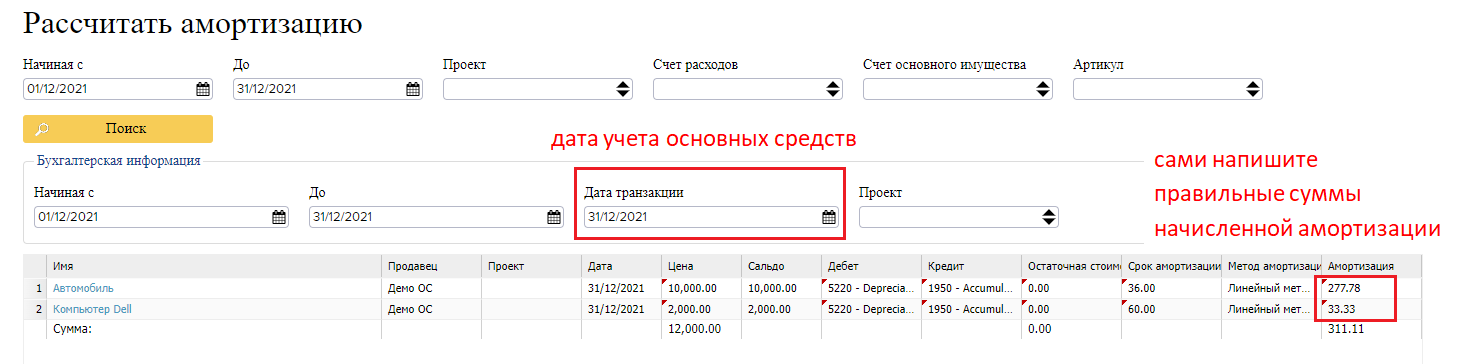
Установите ту же дату, что и дата, которой вы провели основные средства в ERPLY Books, в предыдущем примере это было 31.12.2021. Программа автоматически рассчитывает суммы амортизации за один месяц. Замените эти числа вручную правильными суммами накопленной амортизации и нажмите кнопку «Сохранить».
4. Введите начальные сальдо баланса и отчета о прибылях и убытках
Если вы ввели начальные данные (Дебиторская задолженность, Кредиторская задолженность, Основные средства), последнее, что нужно сделать, это ввести значения начальных сальдо баланса и счетов прибылей и убытков. Для этого откройте «Настройки» > «Начальные данные» > «Введите начальные сальдо». Подробнее о вводе начальных остатков можно прочитать здесь (Импорт данных в ERPLY Books).
Теперь вы можете проверить, совпадают ли счета в балансе, в случае с этим примером, по состоянию на 31.12.2021